1. 셀 참조
셀 데이터 참조는 Excel에서 데이터 처리의 기초입니다. 사용자가 수식에서 다른 셀의 값을 참조할 수 있도록 합니다.
셀 참조는 주로 두 가지 유형으로 나뉩니다: 상대 참조와 절대 참조.
셀 참조는 주로 두 가지 유형으로 나뉩니다: 상대 참조와 절대 참조.

2. 상대 참조
상대 참조는 수식을 복사하거나 이동할 때 참조된 셀 주소가 수식의 위치에 따라 변경된다는 것을 의미합니다.
예를 들어, 여기에서 원본 데이터는 왼쪽에 있고, 오른쪽에는 수동으로 입력된
주의: 여기의 빨간 텍스트는 이미지에 추가된 추가 주석입니다.
예를 들어, 여기에서 원본 데이터는 왼쪽에 있고, 오른쪽에는 수동으로 입력된
D2 값이 있습니다: =A2, 나머지 값은 D2에서 복사됩니다. 주의: 여기의 빨간 텍스트는 이미지에 추가된 추가 주석입니다.

3. 참조된 셀의 주소가 변경됩니다
셀
D2을 다른 셀에 복사할 때 =A2 값이 행과 열의 이동에 따라 변하는 것을 관찰할 수 있습니다. 예를 들어, 셀 E4의 값은 =B4로 변경되어 상대 참조의 효과를 보여줍니다.
4. 절대 참조
수식을 복사하거나 이동할 때 셀 참조 주소를 변경하지 않으려면 열 문자와 행 번호 앞에 각각 달러 기호
여기서 셀
$를 추가할 수 있습니다. 이를 절대 참조라고 합니다. 여기서 셀
D2을 다른 셀로 복사할 때 값이 변하지 않습니다.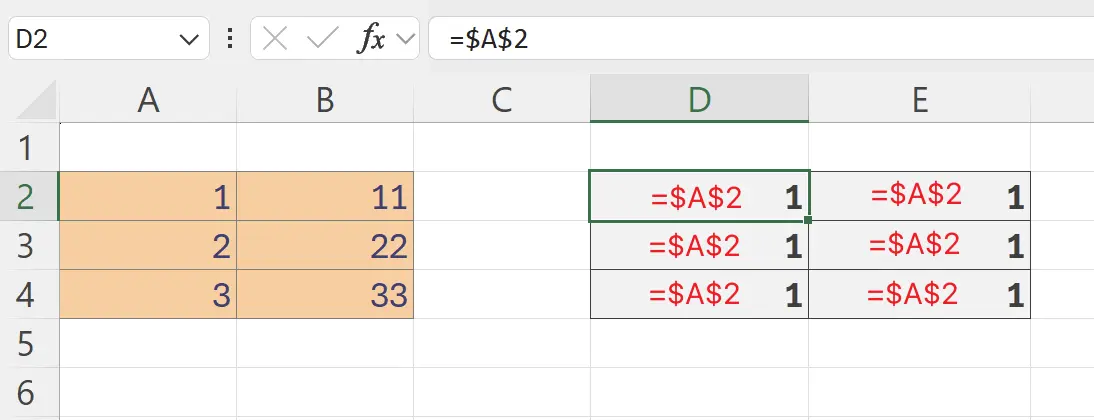
5. 혼합 상대 및 절대 참조: 열 유지
상대 참조와 절대 참조를 조합하여 사용할 수도 있습니다. 예를 들어, 여기서 열 참조는 절대
$A로 설정되고 행은 상대 참조로 유지됩니다.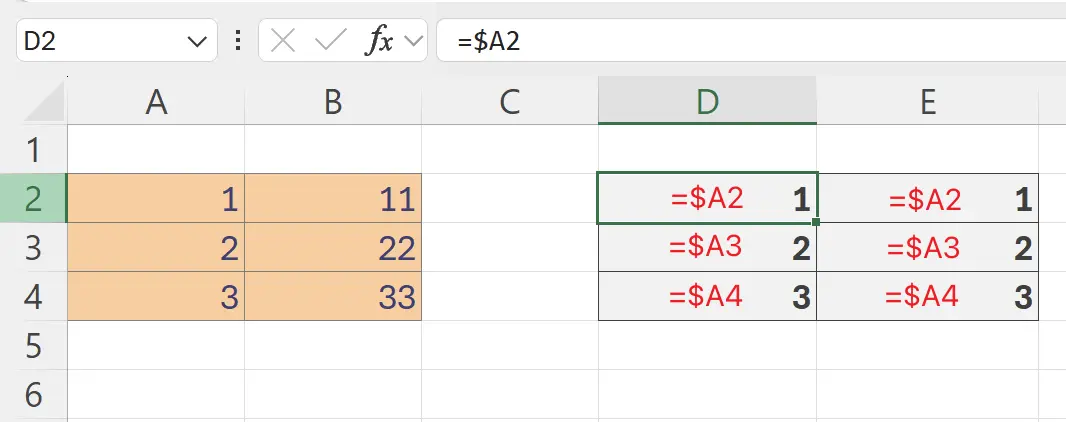
6. 혼합 상대 및 절대 참조: 행 유지
유사하게, 행 참조를 절대적으로 설정하고 열을 상대 참조로 유지할 수 있습니다.
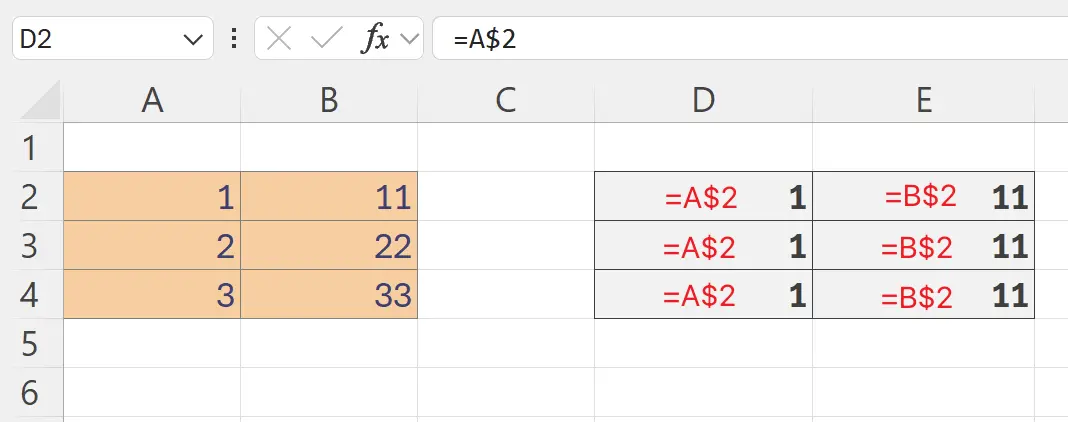
7. 🎉 완료! 🎉
저자 메모: 제가 이 튜토리얼에 쏟은 노력을 느낄 수 있기를 바랍니다. 매우 이해하기 쉬운 Excel 튜토리얼 시리즈를 만들고 싶습니다.유용하다면, 이 튜토리얼을 공유하는 데 도움을 주십시오. 감사합니다!
나를 따라와:
관련 튜토리얼
